Запуск и вход в аккаунт
Вход
Привязать телевизор к аккаунту можно одним из способов:
- Откройте приложение Кинопоиск на телевизоре. Вы увидите окно с кодом, который нужен для привязки телевизора к аккаунту на Кинопоиске:

- В браузере на компьютере или на телефоне откройте сайт https://code.hd.ru и авторизуйтесь. Если у вас нет аккаунта, зарегистрируйтесь.
- Введите код с экрана телевизора. Код может состоять из цифр и латинских букв. Теперь приложение готово к использованию.Примечание. Если у вас Samsung Orsay 2013–2015, Samsung Tizen 2015–2016 или LG 2014–2017, введите код с экрана телевизора на странице https://oauth.yandex.ru/device
- Откройте приложение Кинопоиск на телевизоре, на экране появится инструкция и сам QR-код.
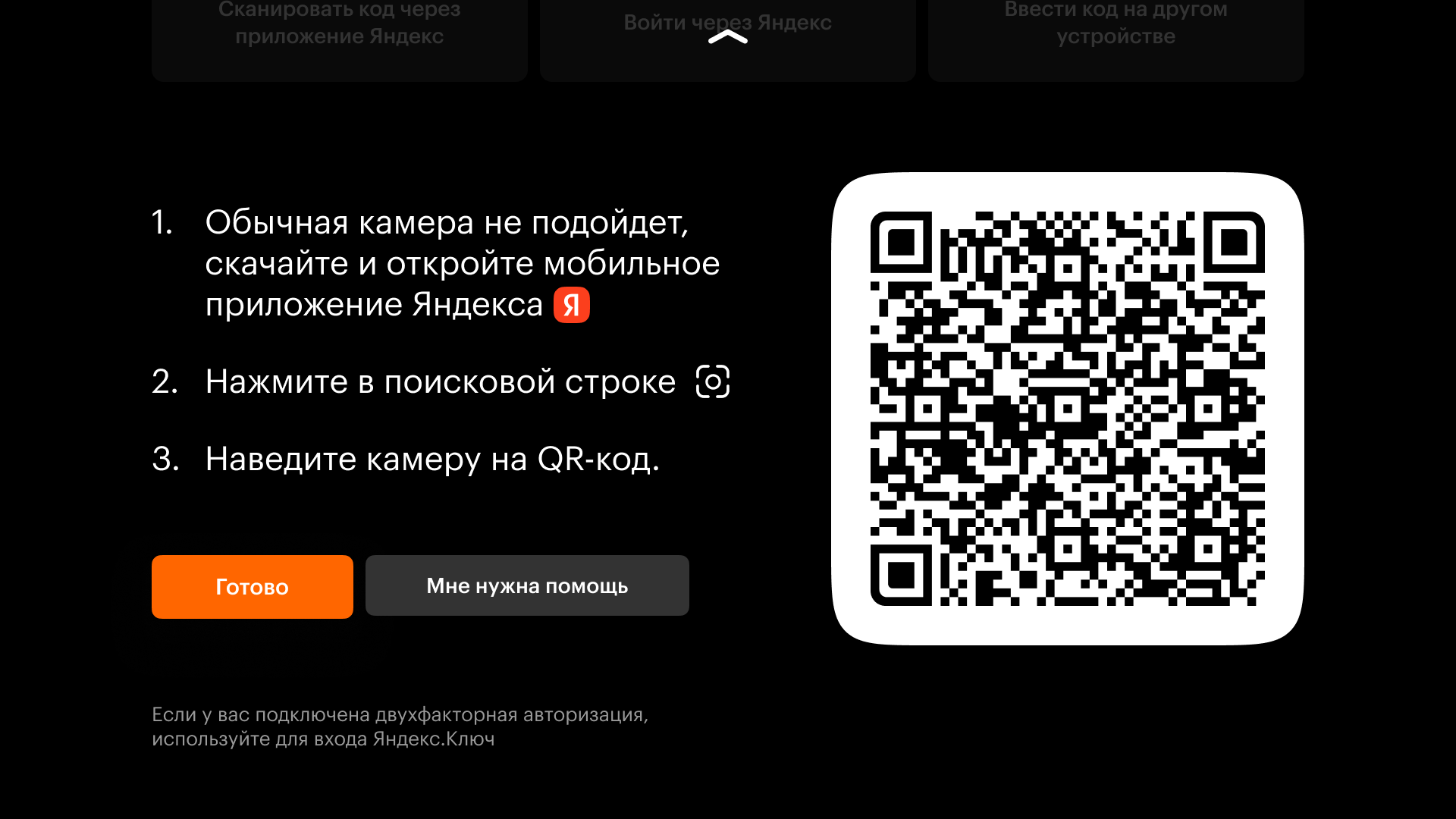
- Откройте приложение Яндекс Старт или Яндекс — с Алисой на телефоне.
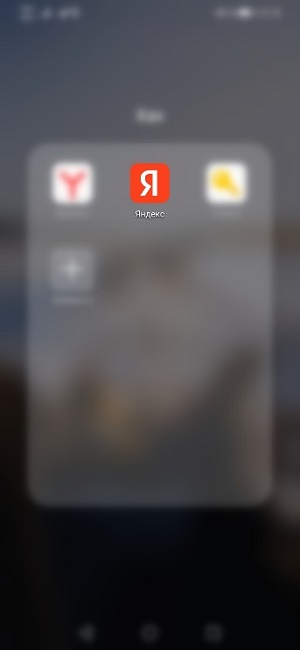
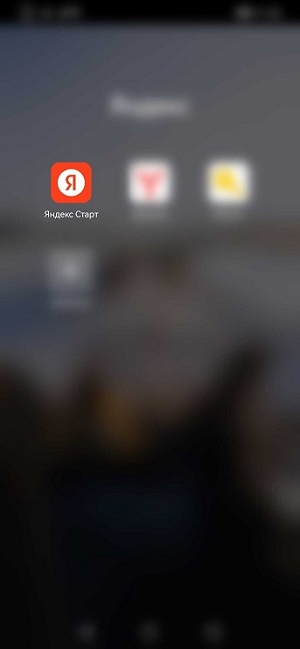
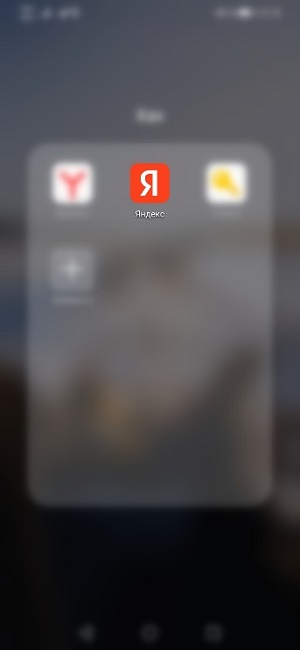
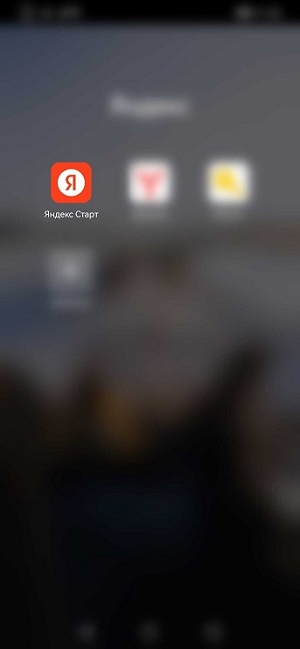
- Войдите в свой профиль Яндекса на телефоне, а затем нажмите значок
 , он находится в правой части поисковой строки. Если у вас нет аккаунта, зарегистрируйтесь.
, он находится в правой части поисковой строки. Если у вас нет аккаунта, зарегистрируйтесь. 
- Наведите камеру телефона на QR-код, изображенный на экране телевизора, чтобы войти в профиль.
- Откройте приложение Кинопоиск на телевизоре, на экране появится инструкция и сам QR-код.
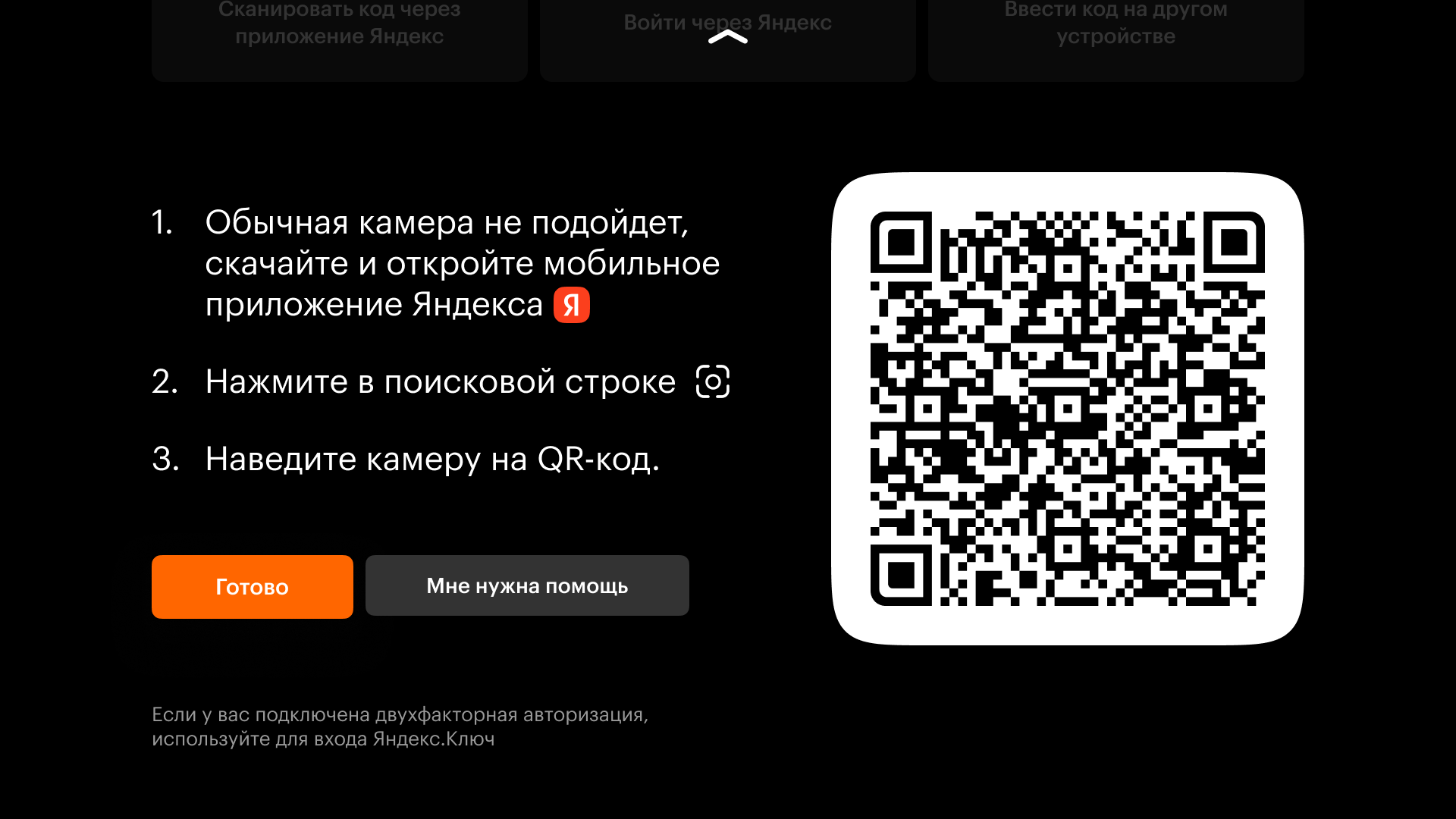
- Откройте приложение Яндекс Ключ на телефоне и войдите в свой профиль Яндекса. Если у вас нет аккаунта, зарегистрируйтесь, а затем включите двухфакторную аутентификацию.
- В нижней части экрана нажмите Войти по QR-коду.
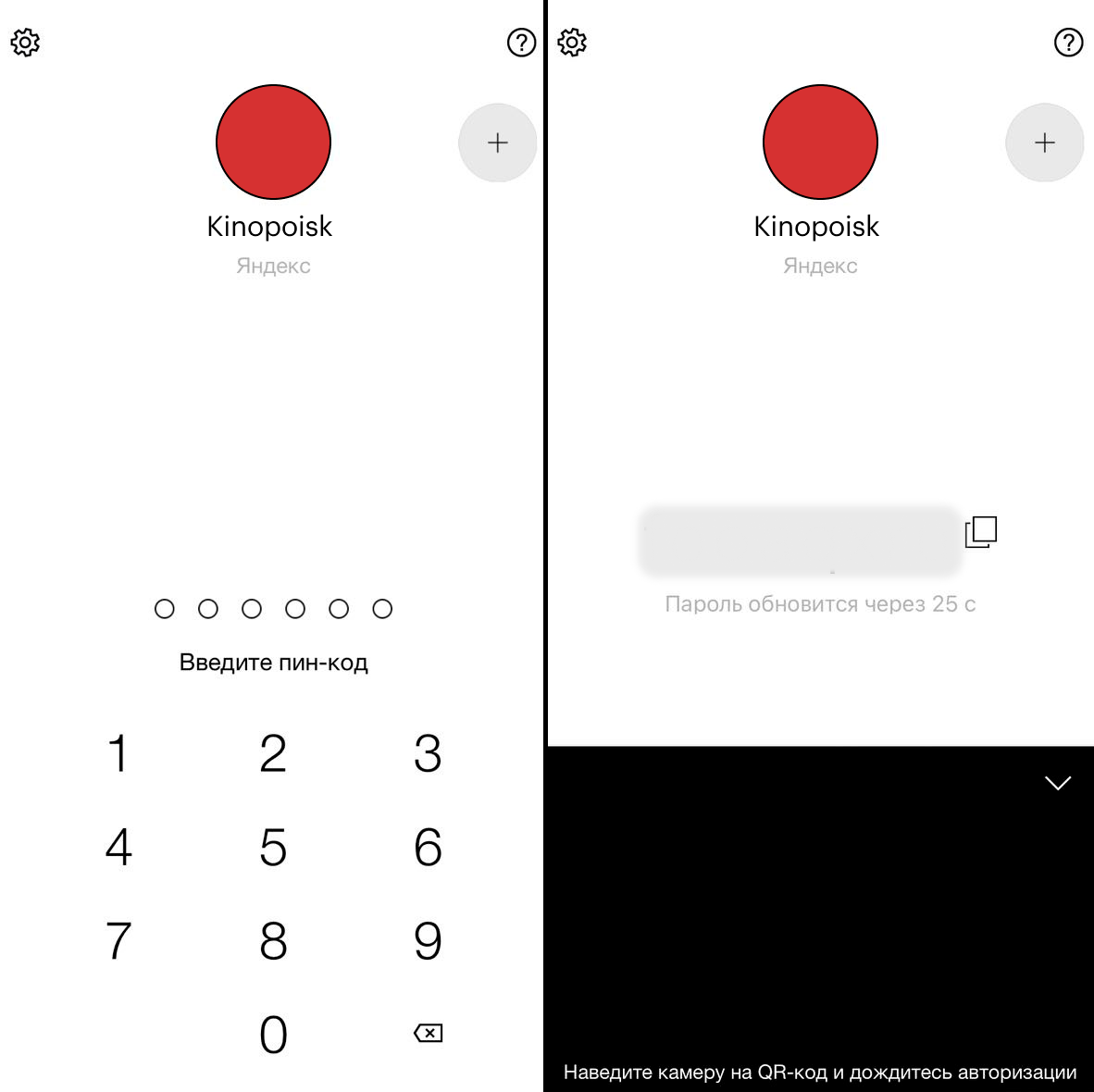
- Наведите камеру телефона на QR-код, изображенный на экране телевизора, чтобы войти в профиль.
Видеоинструкция:
Привязать телевизор к аккаунту можно одним из способов:
- Откройте приложение Кинопоиск на телевизоре. Вы увидите окно с кодом, который нужен для привязки телевизора к аккаунту на Кинопоиске:
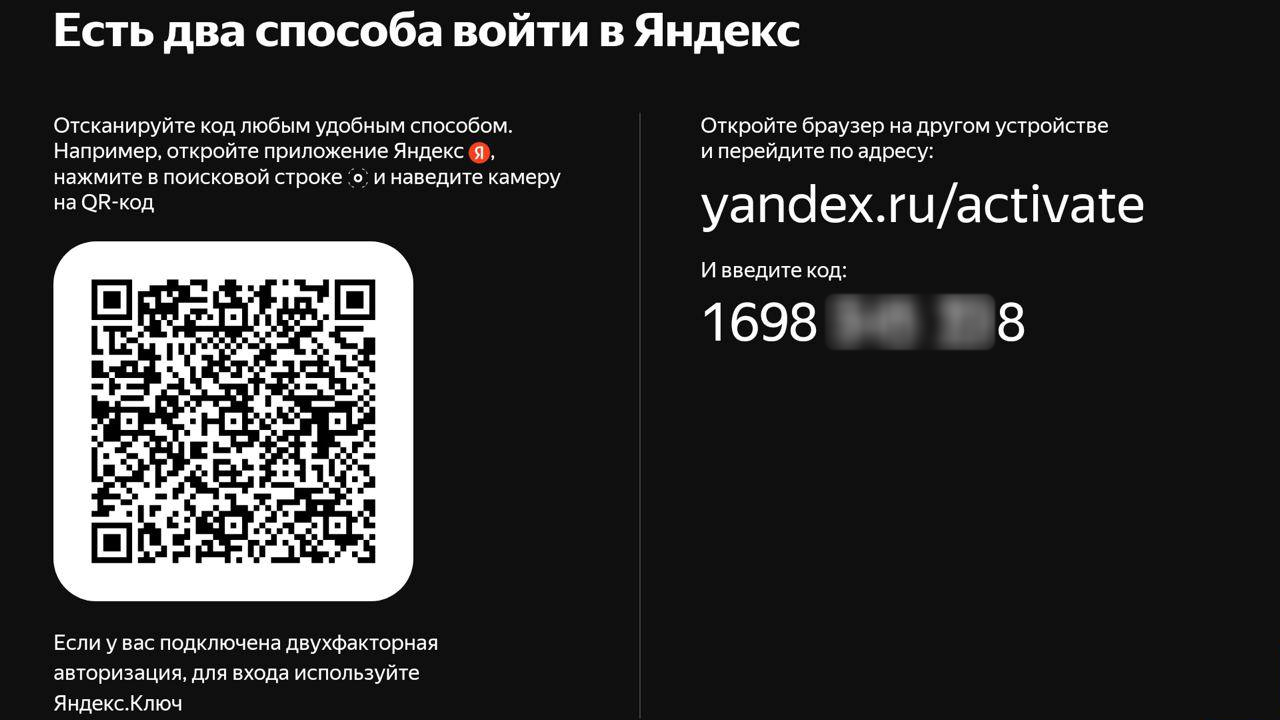
- В браузере на компьютере или на телефоне откройте сайт yandex.ru/activate и авторизуйтесь. Если у вас нет аккаунта, зарегистрируйтесь.
- Введите код с экрана телевизора. Теперь приложение готово к использованию.
- Откройте приложение Кинопоиск на телевизоре, на экране появится инструкция и сам QR-код.
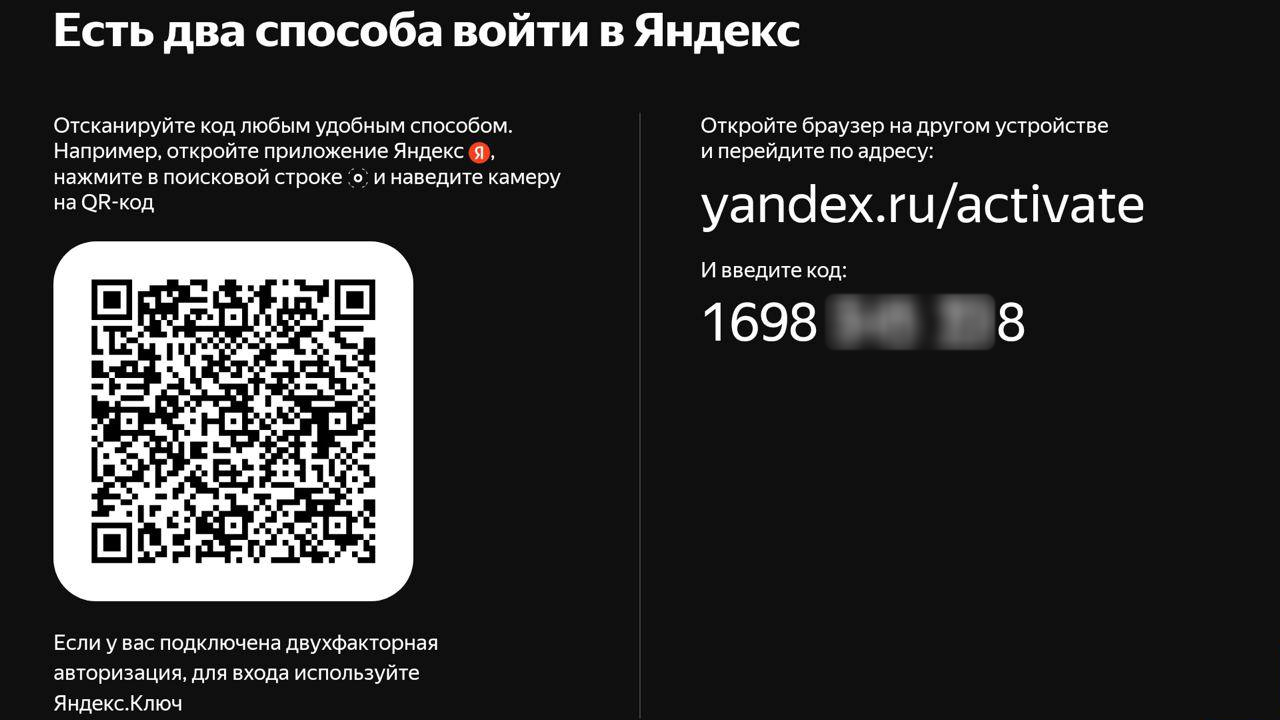
- Откройте приложение Яндекс Старт или Яндекс — с Алисой на телефоне.
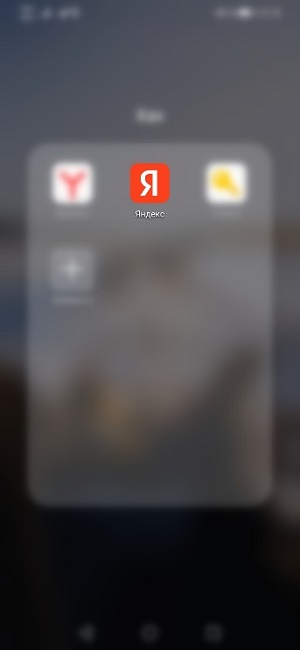
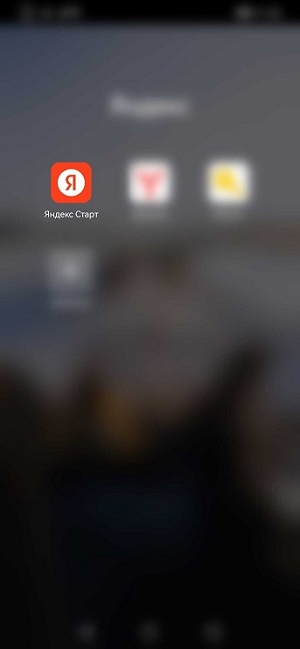
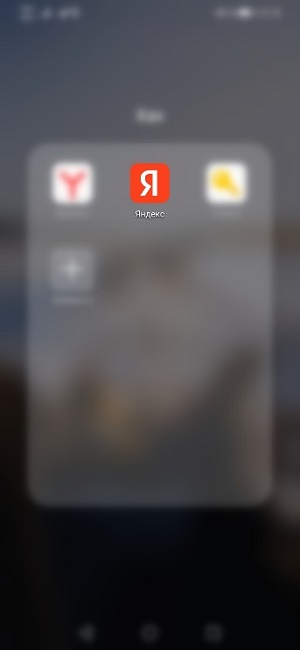
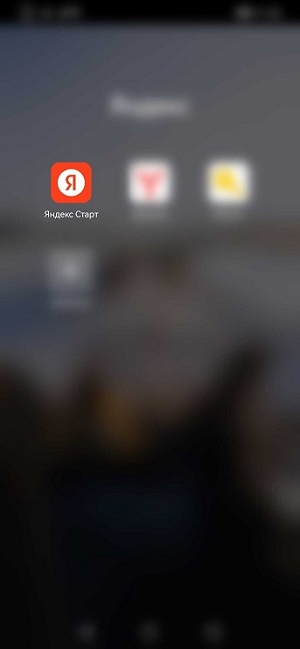
- Войдите в свой профиль Яндекса на телефоне, а затем нажмите значок
 , он находится в правой части поисковой строки. Если у вас нет аккаунта, зарегистрируйтесь.
, он находится в правой части поисковой строки. Если у вас нет аккаунта, зарегистрируйтесь. 
- Наведите камеру телефона на QR-код, изображенный на экране телевизора, чтобы войти в профиль.
- Откройте приложение Кинопоиск на телевизоре, на экране появится инструкция и сам QR-код.
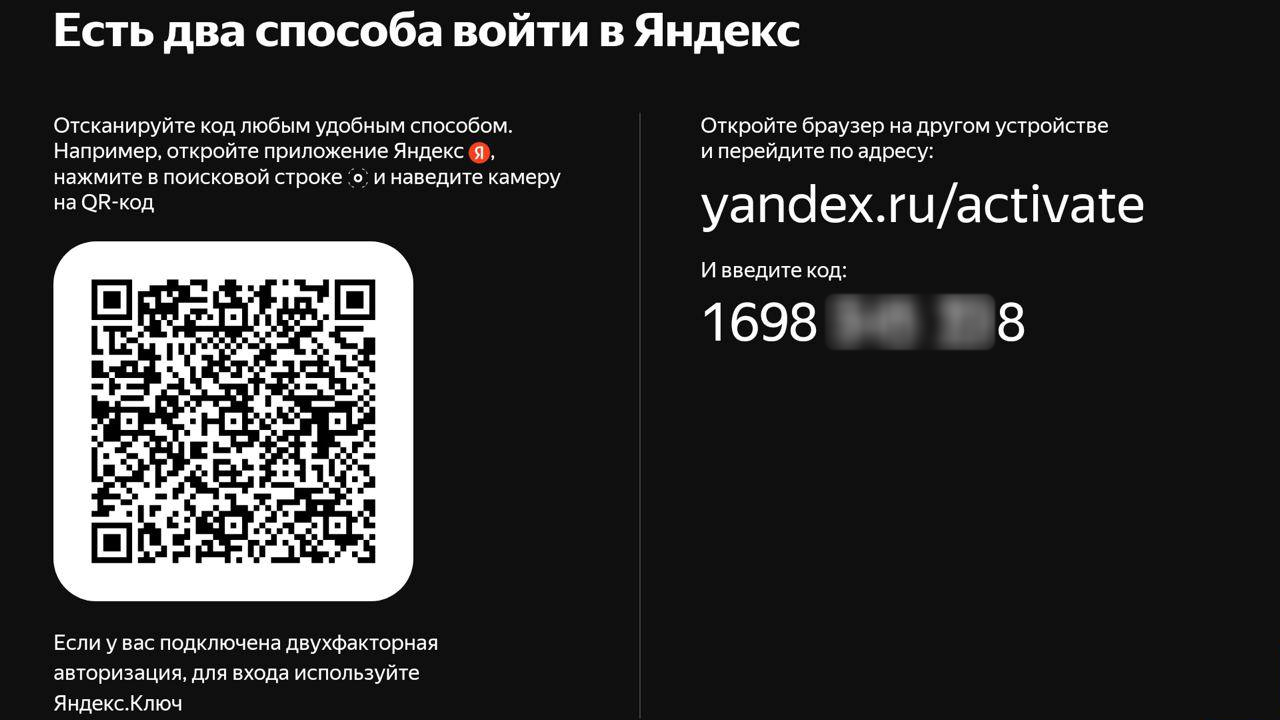
- Откройте приложение Яндекс Ключ на телефоне и войдите в свой профиль Яндекса. Если у вас нет аккаунта, зарегистрируйтесь, а затем включите двухфакторную аутентификацию.
- В нижней части экрана нажмите Войти по QR-коду.
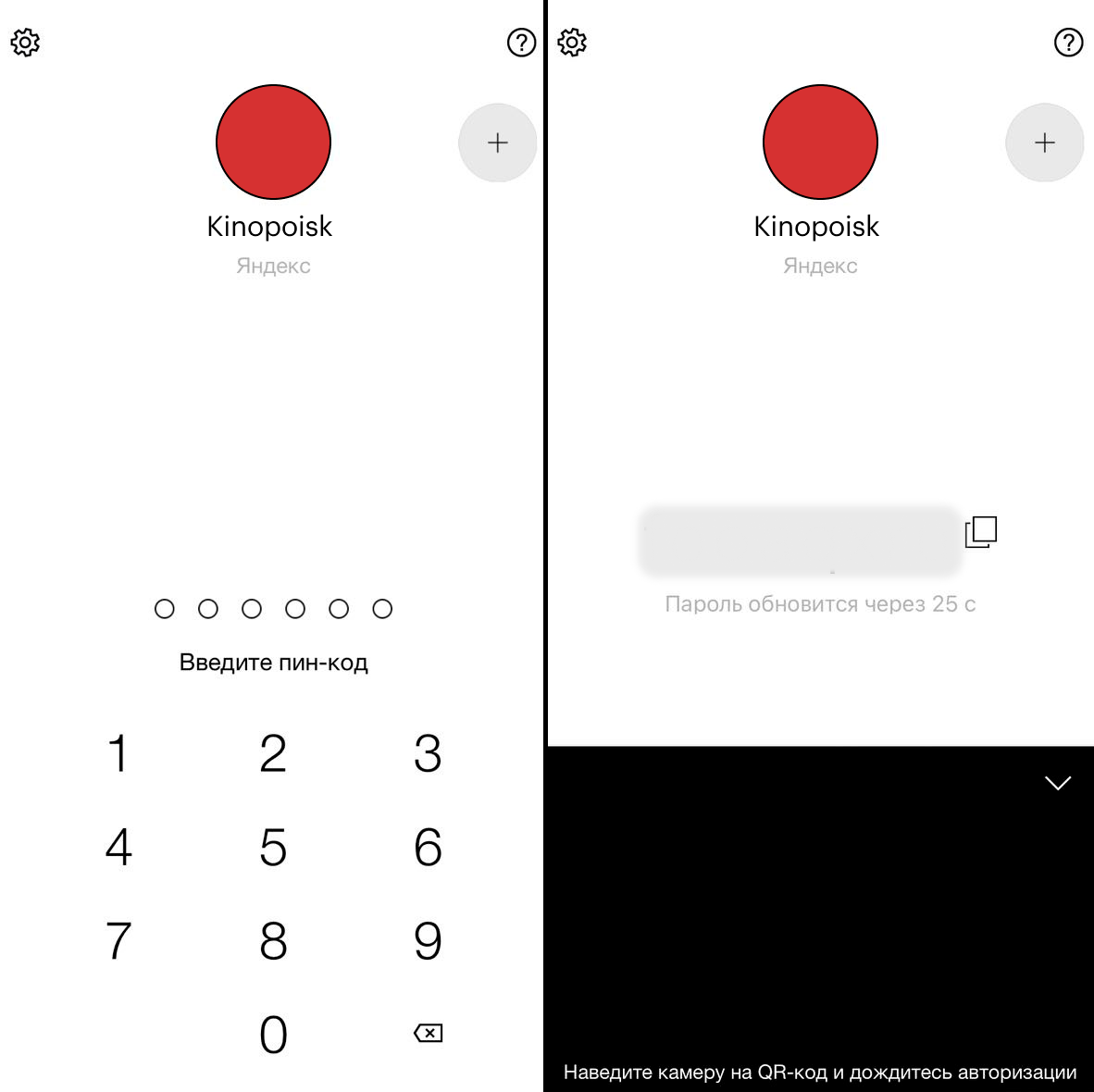
- Наведите камеру телефона на QR-код, изображенный на экране телевизора, чтобы войти в профиль.
- Откройте приложение Кинопоиск на вашем телевизоре. Вы увидите окно с кодом, который нужен для привязки телевизора к аккаунту на Кинопоиске:
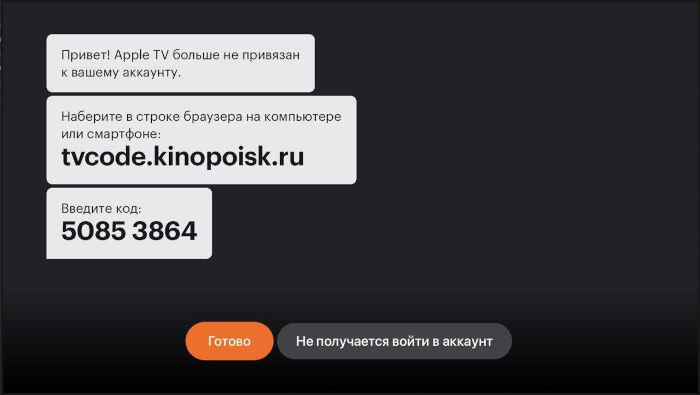
- Откройте сайт Кинопоиска и авторизуйтесь. Если у вас нет аккаунта, зарегистрируйтесь.
- Перейдите на страницу привязки устройств tvcode.kinopoisk.ru.
- Введите код с экрана телевизора. Теперь приложение готово к использованию.
Как выйти из аккаунта и войти в другой
Следуйте инструкции ниже или просто посмотрите видео, которое мы подготовили.
- Выберите значок профиля в левом нижнем углу с помощью пульта.
- Нажмите кнопку подтверждения.
- На карточке пользователя нажмите Выход.
При следующем запуске приложения привяжите телевизор к нужному аккаунту.
Как разместить Кинопоиск на главном экране Smart TV
Разместить Кинопоиск на главном экране Smart TV можно несколькими способами — инструкция общая для всех телевизоров и приставок, но на разных устройствах названия кнопок и интерфейсов могут отличаться.
Через магазин приложений:
- Зайдите в магазин приложений на вашем телевизоре.
- Найдите приложение Кинопоиска и нажмите на его иконку.
- Внутри нажмите кнопку Добавить на главный экран.
Через главный экран Smart TV:
- Зайдите на главный экран вашего Smart TV и найдите Кинопоиск.
- Долго зажимая центральную кнопку пульта и используя стрелочки, перенесите приложение в удобное место интерфейса.
- Нажмите кнопку Окей или Готово на пульте, чтобы закрепить это место.
В каких странах доступно приложение
Приложение доступно в России.
Если вы купили телевизор в России и привезли его, например, в Таджикистан, приложение работать не будет.
Приложение доступно в России, Беларуси, Казахстане, Армении, Азербайджане, Грузии, Киргизии, Молдове и Узбекистане.
Если вы купили телевизор в России и привезли его, например, в Таджикистан, приложение работать не будет.
Приложение доступно в России, Беларуси, Казахстане, Монголии, Туркменистане, Молдове и Узбекистане.
Начиная с версии WebOS 3.5 и выше приложение также доступно в Армении, Азербайджане, Грузии и Киргизии.
Если вы купили телевизор в России и привезли его, например, в Таджикистан, приложение работать не будет.
Приложение можно установить во всех странах AppStore, кроме Украины. Но оформить подписку, купить или арендовать фильм вы сможете только в России, Беларуси и Казахстане.
В Узбекистане, Азербайджане, Армении, Грузии, Киргизии, Молдове, Монголии, Туркменистане, Таджикистане, Израиле, Австралии, Аргентине, Австрии, Болгарии, Великобритании, Германии, Греции, Испании, Италии, Канаде, Польше, Румынии, США, Финляндии, Франции, Чехии, Южная Корее, Португалии вы сможете посмотреть только фильмы с международными правами — например, советскую классику. Купленные или арендованные фильмы будут недоступны.
Требования к устройству
- YaOS
- Samsung Smart TV;
- LG Smart TV;
- телевизоры на платформе VIDAA;
- телевизоры и медиаприставки Android TV;
- медиаприставки Apple TV.
Версия операционной системы: 7.1 и выше.
- Модель телевизора: Samsung с поддержкой технологии Smart TV.
- Год выпуска: с 2013.
- Платформа: Tizen 15-17 или Orsay 13-15.
- Доступная память: не менее 4 Мб.
- Модель телевизора: LG с поддержкой технологии Smart TV.
- Платформа: WebOS 1–7.
Версия операционной системы: 5.1 и выше.
- Поколение: 4 и выше.
- Версия операционной системы: 13.0 и выше.
Платформа: VIDAA U4 и выше.
Телевизоры Hisense, на которых приложение точно поддерживается:
- лазерные телевизоры L9G с диагональю 100 и 120 дюймов (VIDAA U4);
- лазерные телевизоры L5G с диагональю 100 и 120 дюймов (VIDAA U4);
- лазерные телевизоры L5F с диагональю 100 и 120 дюймов (VIDAA U4);
- лазерные телевизоры L5VG с диагональю 88 дюймов (VIDAA U4);
- телевизоры U8GQ с диагональю 55 и 65 дюймов (VIDAA U5);
- телевизоры A8G с диагональю 55 дюймов (VIDAA U5);
- телевизоры A7GQ с диагональю 43, 50, 55, 65 дюймов (VIDAA U5);
- телевизоры E76GQ с диагональю 50 и 55 дюймов (VIDAA U5);
- телевизоры A6BG с диагональю 43, 50, 55, 65 дюймов (VIDAA U5);
- телевизоры A6GQ с диагональю 50, 55, 58, 65 дюймов (VIDAA U5);
- телевизоры A66G с диагональю 43 и 65 дюймов (VIDAA U5);
- телевизоры A4G с диагональю 32 и 40 дюймов (VIDAA U5);
- телевизоры A4BG с диагональю 32 и 40 дюймов (VIDAA U5);
- телевизоры U7QF с диагональю 50 и 55 дюймов (VIDAA U4).
Не могу найти Кинопоиск в магазине приложений
Скорее всего, ваше устройство не поддерживает приложение Кинопоиск. Проверьте, удовлетворяет ли устройство требованиям.
Как можно скачать APK файл для установки вручную на Android TV- Скачайте файл с Кинопоиском по ссылке hd.ru/tvapk. Скачанный файл перенесите на флэшку или своё Android-устройство.
- Вставьте флэшку в телевизор или медиа-приставку.
- Откройте флэшку на телевизоре. Вы увидите сообщение о подключенном новом устройстве, далее телевизор откроет окно для просмотра файлов или сразу предложит открыть файл.
- Откройте установочный файл приложения «Кинопоиск». Телевизор покажет инструкцию по установке – следуйте ей. Если телевизор просит разрешения на установку — не пугайтесь, так и задумано.
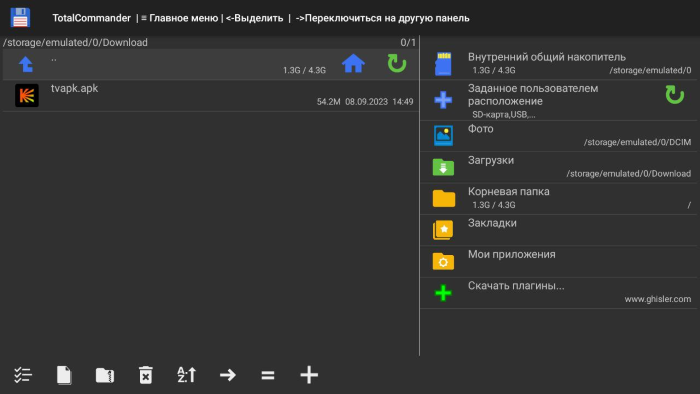
Как можно скачать приложение на Xiaomi через «PatchWall»
- Нажмите на пульте или в приложении на «PatchWall».
- Пролистайте страницу до блока с кинотеатрами.Скриншот
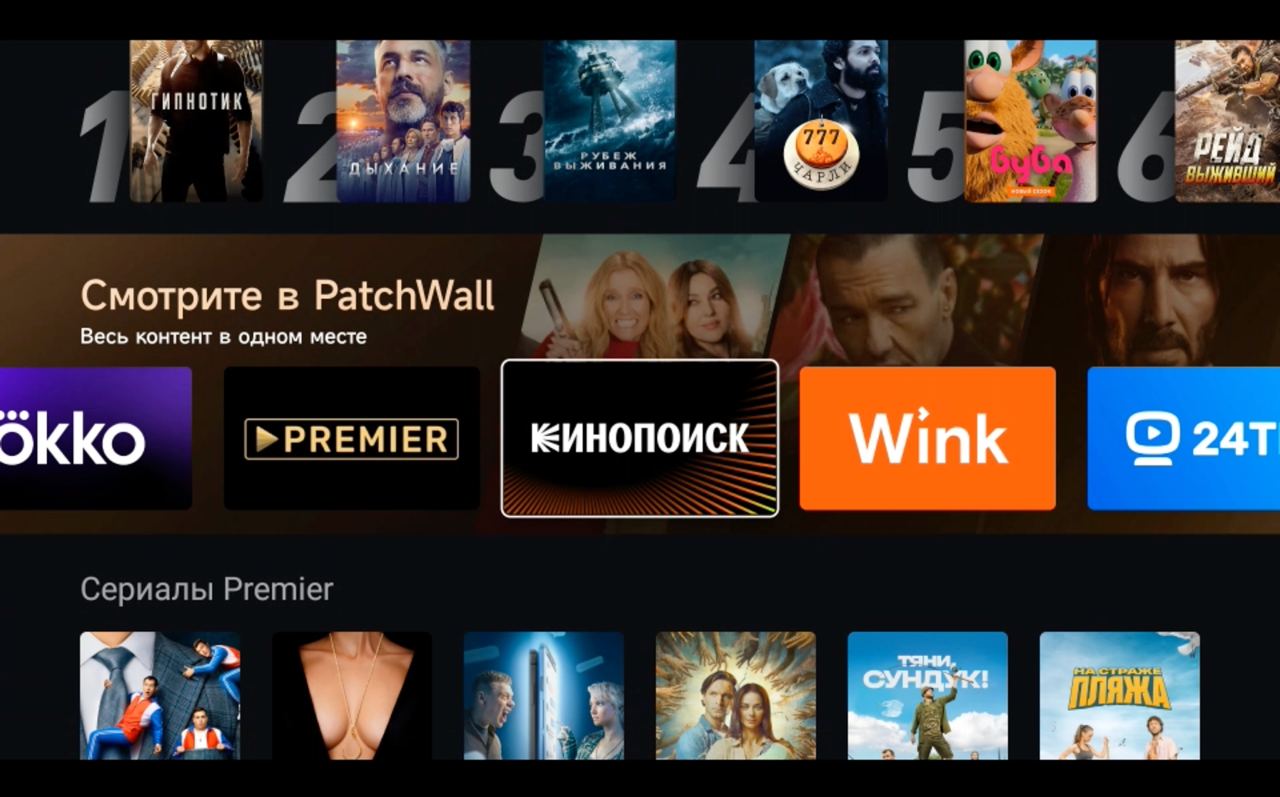
- Выберите Кинопоиск.Скриншот
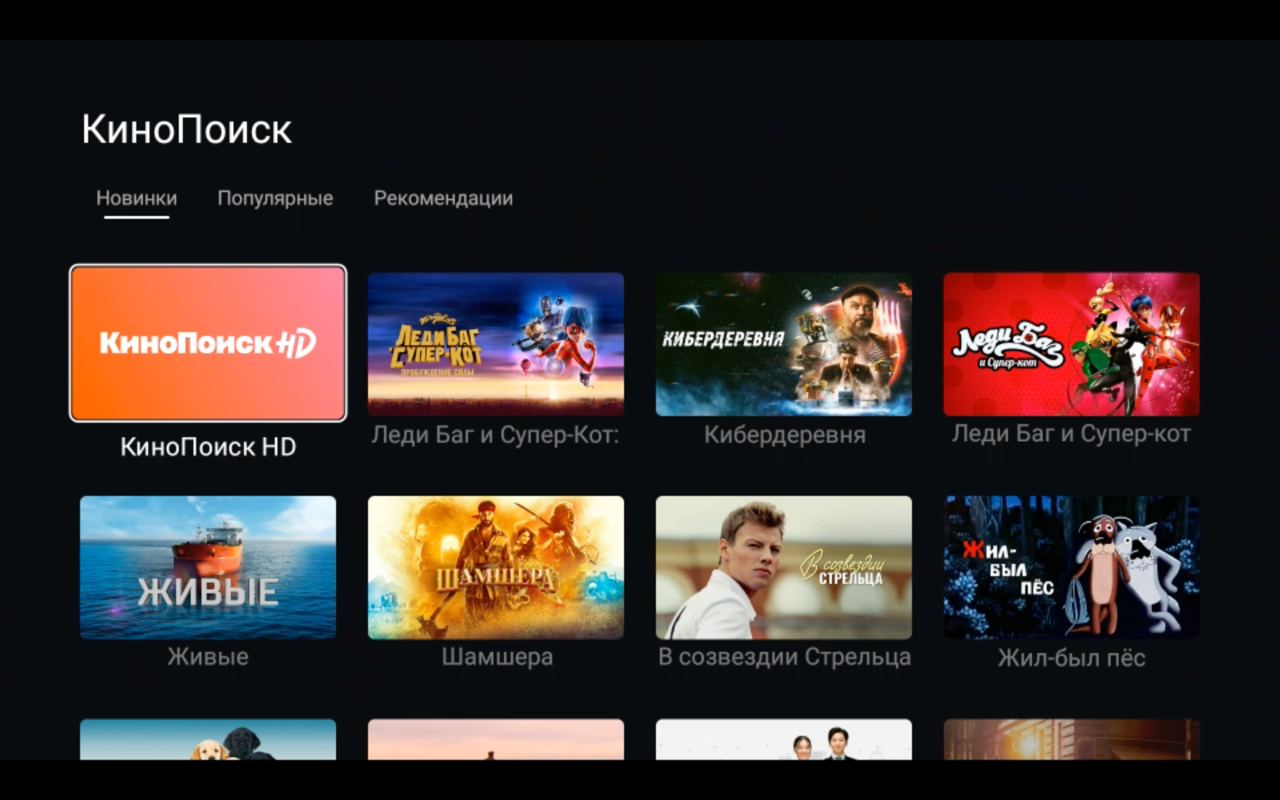
- Первой иконкой на странице будет нужное приложение.Скриншот
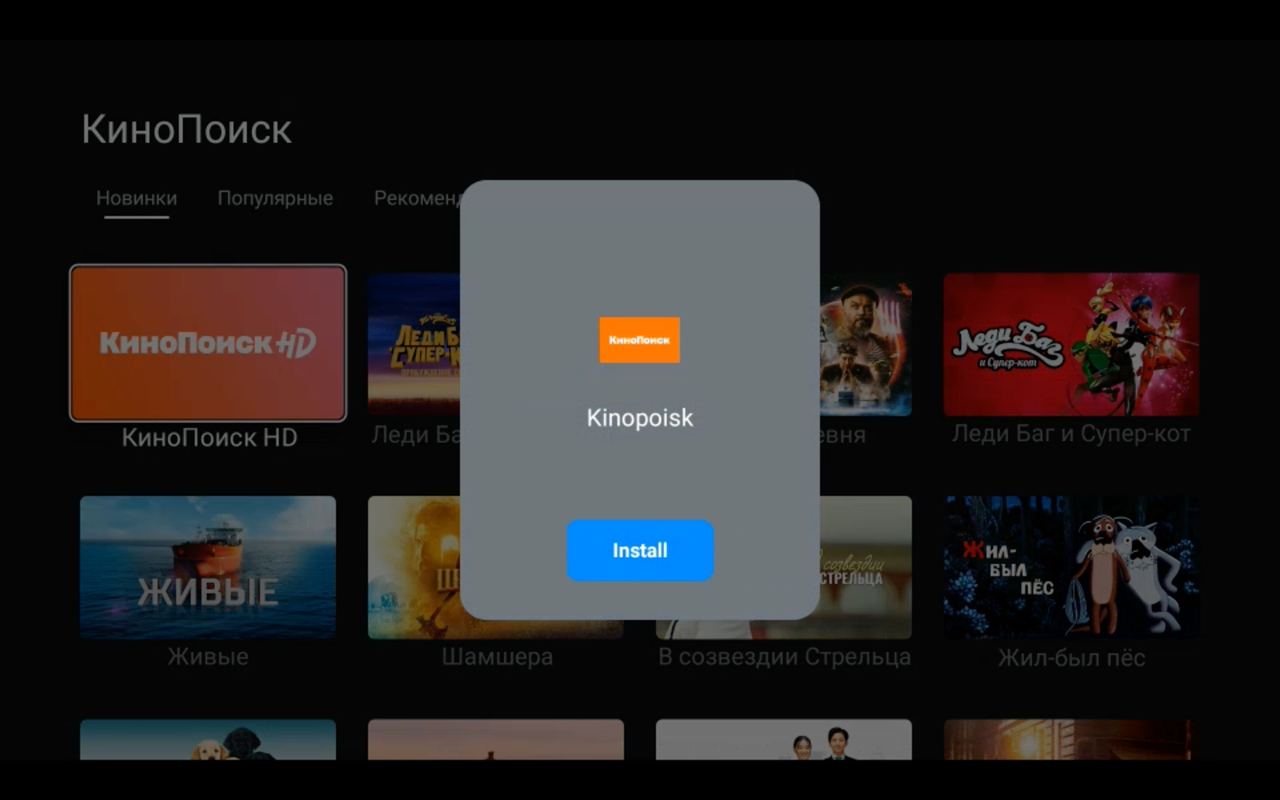
- Нажмите на него — установка начнётся автоматически.Скриншот
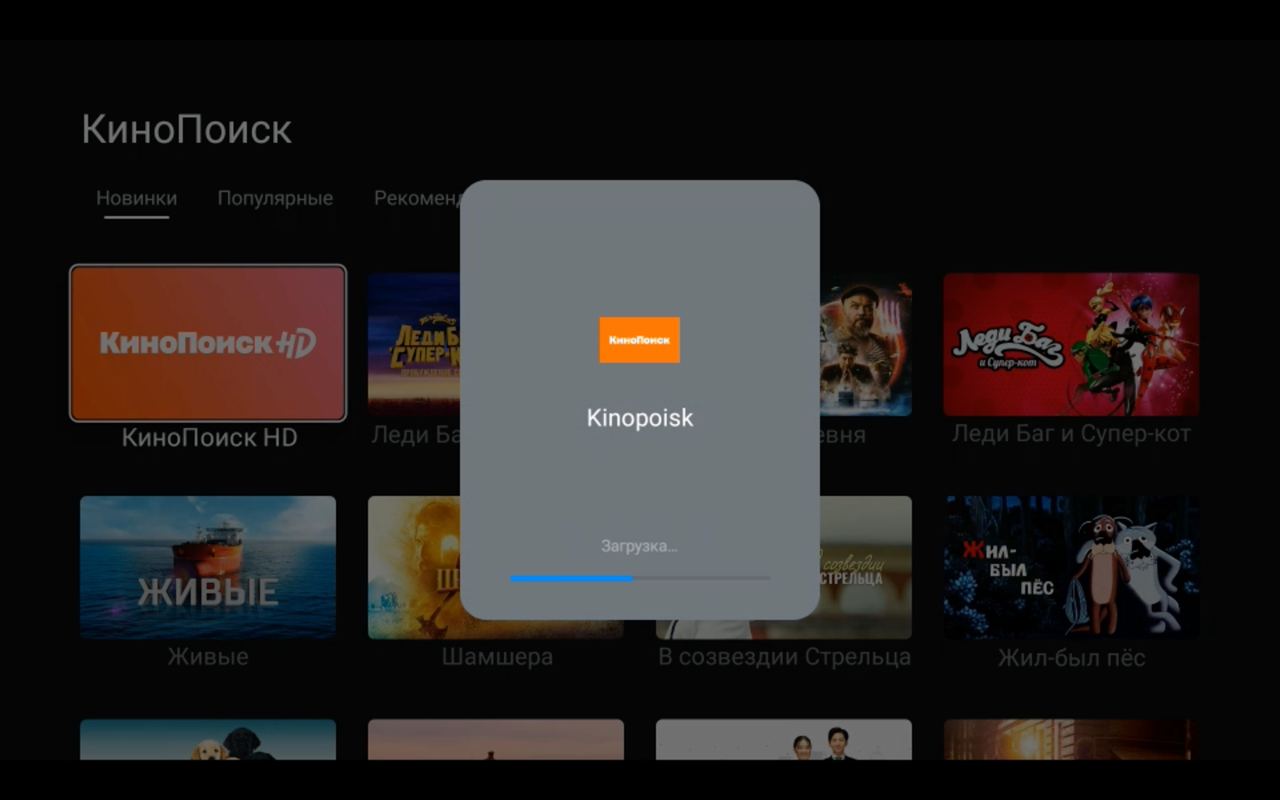
Приложение загрузилось, но не устанавливается
Попробуйте установить приложение снова через некоторое время.
Если рекомендации не помогли или у вас остались вопросы, свяжитесь со службой поддержки Кинопоиска в чате.